Как да си направим страниране в Word 2018 и не само
Как се прави номера на страници в Word
Малко история
Така че не е нужно да прекарват време в търсене на решения, аз ще ви покажа по-подробно как да преброят страници в минута.
Всичко е направено просто, но много потребители дори не знаят откъде да започнат. Не се притеснявайте - просто кликнете върху следните елементи, и да научат дори се номерират в Word 2 страници. прескочи първия.
Въпреки "възраст" версия, тя все още се използва широко в много обществени институции, фирми, офиси. И домашни потребители предпочитат да инсталирате програмата на по-бавни компютри.
- Вие трябва да отидете в менюто "Insert", който се намира на най-горния ред.
- Щракнете върху елемента "на номерата на страници" на. Ето как изглежда на практика:
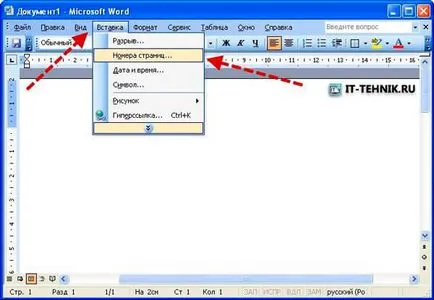
- Отваря се нов прозорец, където можем да укажете местоположението на помещението (горната или долната част) и начина, по който те се съюзяват. Ако трябва да се остави на елемента и на първата страница, след което поставете отметка в съответната опция:
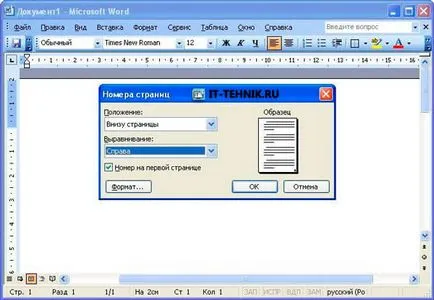
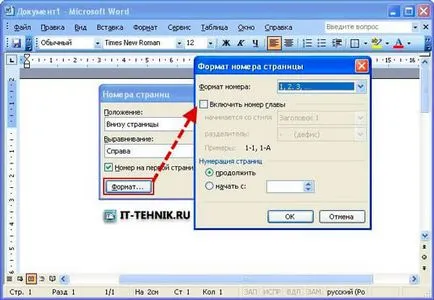
- Първо трябва да изберете раздела "Insert" (досега за разлика от по-ранната версия, не е от съществено значение);
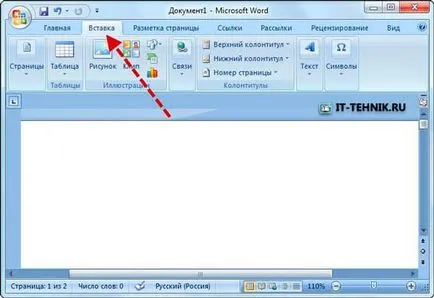
- Горен и долен колонтитул е ключ "Брой страници", които смело притискат по-близо до целта си. Това ще доведе до падащо меню, където можете да посочите местоположението на елементите:
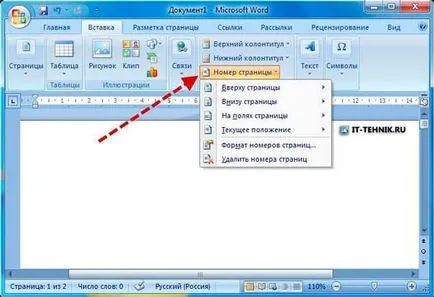
- След като установихме, обувка няколко модели на разположение и дизайн (надясно, наляво, в курсив, с едър шрифт, с вертикална линия, и т.н.), което ще ви помогне да изберете точно опцията, която съответства на стила на документа.
- Също така, в предишната точка от менюто има "Format ...", можете да настроите номерирането (с коя страница трябва да потече дори / нечетни числа и т.н.):
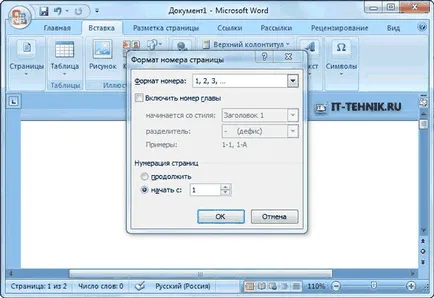
Номерирането с изключение на покривния лист
Как да премахнете номериране от първа страница. до втора страница има цифрата "2", а първият (заглавието), не показва нищо?
- На първо място, ние правим всичко, както е описано по-горе, така да се каже, пълната програма.
- Сега трябва да отидете в раздела "Разпределение" и кликнете върху малката икона, както е показано в следната картина,:
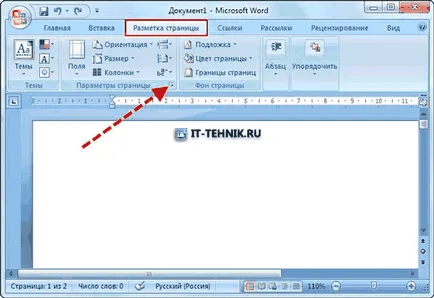
- Би трябвало да видите прозорец "Параметри", които следва да се отбележи опцията "първа страница" в раздела "Разграничаване Footers":
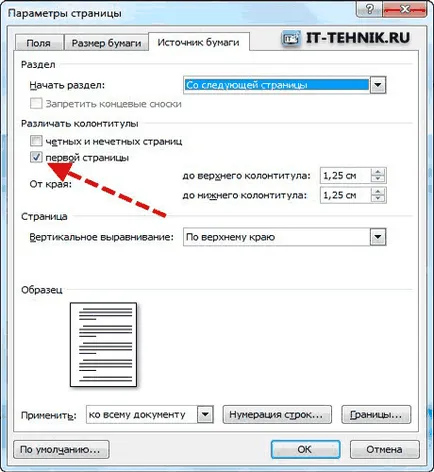
- Сега ние трябва да натиснете бутона "ОК", за да запазите промените и да се насладите на желаните резултати.
Отворете горната част на раздела Insert и отидете на заглавките на секциите и последният ред. Ние разглеждаме детайлите на снимката:
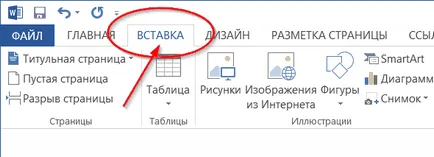
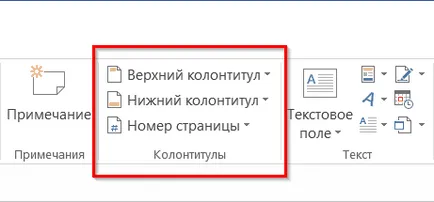
След това отидете на раздела "Номера" и изберете място, където няма да има Nahda номер и след това на мястото, което имаме нужда, както следва: ляво, дясно или център на страницата. Повече подробности за снимката:
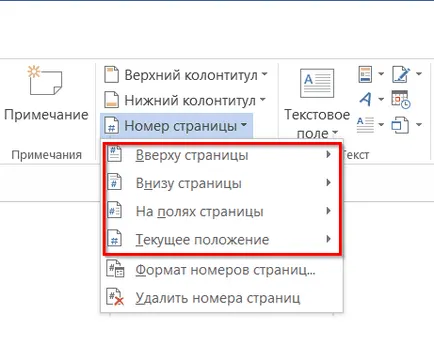
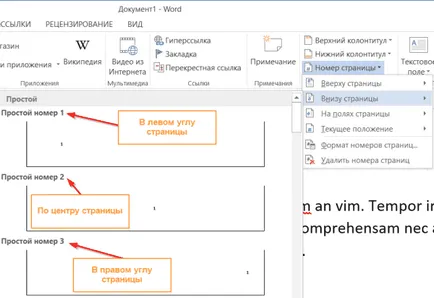
За да промените формата на показване на номерирането е необходимо да отидете на съответния раздел и изберете външния вид или да поиска от коя страница и какви номера трябва да отиде номерация.
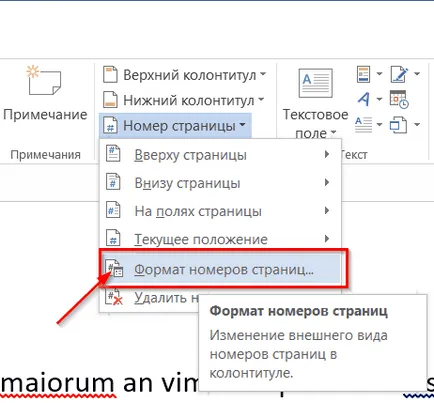
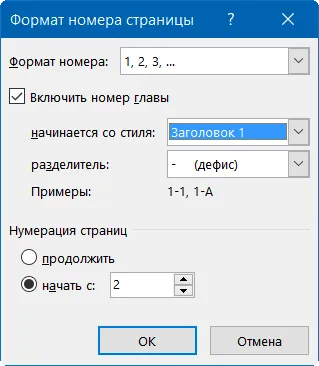
По принцип няма нищо сложно за него, можете спокойно да експериментирате.
Поздрави, Виктор